DVD를 MP4로 백업: 반드시 시도해야 할 6가지 효율적인 방법
오늘날 다양한 온라인 스트리밍 플랫폼이 등장하면서 DVD는 점차 인기를 잃고 있으며, 주된 이유는 재생이 불편하기 때문입니다. 다행히도 DVD를 MP4로 백업하여 다양한 기기에서 재생하기 훨씬 쉽게 만들 수 있습니다. 그 방법을 모르시나요? 글쎄요, 행운을 빌어요, 당신은 여기에 도착했습니다! 이 게시물은 DVD 컬렉션을 MP4로 백업하는 간단하면서도 효율적인 여섯 가지 방법을 나열했습니다! 그러니 더 이상 미루지 말고 아래에서 다이빙을 시작하세요.
| 행동 양식 | 특징 |
| 4Easysoft DVD 리퍼 | MP4 포맷으로 모든 기기에 DVD를 고품질로 출력하거나 백업하세요. |
| 수동 브레이크 | 사용자 정의 가능한 변환 기능을 통해 DVD를 MP4로 백업하고 출력을 최적화합니다. |
| VLC 미디어 플레이어 | DVD 컬렉션을 MP4로 빠르고 무료로 백업하세요. |
| 프리메이크 | 다양한 DVD 유형을 MP4로 백업할 수 있습니다. |
| WinX DVD 리퍼 | 빠른 리핑 프로세스로 DVD를 MP4로 리핑하세요. |
| DVDFab DVD 리퍼 | AI 향상 기능으로 DVD를 MP4로 백업합니다. |
가이드 목록
고품질로 DVD를 MP4로 리핑하는 전문적인 방법 Windows/Mac에서 Handbrake를 사용하여 DVD를 MP4로 리핑 VLC를 사용해 DVD를 MP4로 무료로 변환할 수 있나요? Freemake로 DVD를 MP4로 백업하는 방법 [모든 DVD 포맷] WinX DVD Ripper Swiftly로 DVD를 MP4로 리핑하는 방법 DVDFab DVD Ripper를 사용하여 DVD를 MP4로 리핑하는 단계고품질로 DVD를 MP4로 리핑하는 전문적인 방법
고품질 출력으로 DVD를 MP4로 백업하는 전문적이면서도 쉬운 방법을 원하시면 바로 다음으로 가십시오. 4Easysoft DVD 리퍼. 이 도구는 보호되거나 보호되지 않은 DVD/ISO/DVD 폴더를 MP4를 포함한 600개 이상의 포맷과 장치 사전 설정으로 리핑할 수 있습니다. 게다가 GPU 가속, 멀티코어 프로세서 및 기타 기술을 사용하여 DVD를 60배 더 빠른 속도로 리핑합니다. 그에 따라 여러 DVD 콘텐츠를 동시에 끌어오더라도 이 도구는 여전히 뛰어난 속도로 리핑할 수 있습니다! 게다가 이 도구는 DVD의 원래 품질을 유지할 수도 있습니다. 따라서 고품질 출력을 얻을 수 있습니다.

보호 기능으로 인한 어떠한 제한 없이 DVD를 MP4로 백업할 수 있습니다.
DVD를 MP4로 리핑하기 전에 자막을 삽입하고 편집할 수 있습니다.
이 도구의 필터와 효과를 적용하여 DVD의 내용을 다시 정의합니다.
출력 크기와 품질을 최적화하기 위해 출력 조정 옵션을 지원합니다.
1 단계설치하다 4Easysoft DVD 리퍼. 그런 다음 도구를 실행하고 DVD를 내부 또는 외부 디스크 드라이브에 삽입하고 "DVD 로드" 드롭다운 버튼을 클릭하고 "DVD 디스크 로드"를 선택합니다.

2 단계그 후, 삽입된 디스크를 선택하고, "전체 타이틀 목록" 버튼을 클릭하고, 체크박스에 체크하여 리핑하려는 모든 콘텐츠를 선택합니다. 그런 다음, "확인" 버튼을 클릭하여 진행합니다.

3단계다음으로, "모두 복사:" 드롭다운 버튼을 클릭하고, "비디오" 탭을 클릭하고, 왼쪽 창에서 "MP4"를 선택합니다. 그런 다음, "소스와 동일, 4K 비디오 또는 HD 1080P" 중에서 선택합니다.

4단계그런 다음 "사용자 정의 프로필" 버튼을 클릭합니다. 거기에서 품질, 인코더, 해상도 등을 조정하여 원래의 고품질 DVD 콘텐츠를 유지할 수 있습니다.

5단계조정을 마치면 "새로 만들기" 버튼을 클릭합니다. 그런 다음 메인 인터페이스에서 "모두 리핑" 버튼을 클릭하여 "DVD를 MP4로 백업" 프로세스를 시작합니다.

Windows/Mac에서 Handbrake를 사용하여 DVD를 MP4로 리핑
첫 번째 방법 외에도 Handbrake를 사용하여 DVD를 MP4로 백업할 수도 있습니다. Handbrake는 DVD를 디지털화할 수 있는 오픈소스 변환 도구입니다. 블루레이 리핑, 등등. 출력의 품질과 크기를 최적화할 수 있는 고급 사용자 정의 사전 설정이 주입되어 있습니다. 이제 이 도구에는 혼란스러운 인터페이스와 DVD를 MP4로 백업하는 프로세스가 제공됩니다. 여전히 이 도구를 시도하고 싶다면 다음과 같은 단계를 따라야 합니다.
1 단계Handbrake를 다운로드합니다. 그런 다음 도구를 실행하고 DVD를 드라이브에 넣고 도구가 감지할 때까지 기다립니다. 감지되면 소스 선택에서 디스크를 클릭합니다.
2 단계다음으로, "제목" 드롭다운을 클릭하여 백업하려는 콘텐츠를 선택합니다. 그런 다음 "형식" 메뉴에서 "MP4" 형식을 선택합니다.
3단계그런 다음 오른쪽 상단 모서리에서 사전 설정을 선택하고, 치수를 조정하고, 필터를 선택하고, 비디오를 변경하는 등의 방법으로 출력을 조정합니다. 그런 다음 "인코딩 시작"을 클릭하여 리핑을 시작합니다.
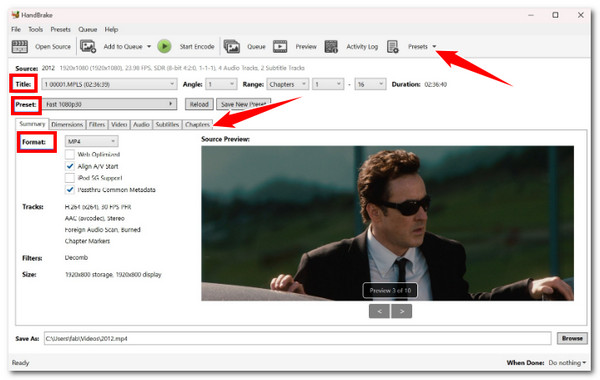
VLC를 사용해 DVD를 MP4로 무료로 변환할 수 있나요?
할 수 있는 또 다른 도구 DVD를 하드 드라이브에 백업 MP4 형식의 VLC입니다. 이 도구는 미디어 플레이어로 알려져 있지만 DVD를 디지털화하는 옵션이 주입되어 있습니다. 또한 Handbrake와 같은 오픈 소스 도구이므로 무료로 사용할 수 있습니다. 안타깝게도 VLC는 DVD를 리핑하기에는 너무 느리고 편집 기능이 없습니다. 이제, 여전히 이 도구를 사용하고 싶다면 다음 단계를 따라야 합니다.
1 단계컴퓨터에 VLC를 설치하고 실행합니다. 그런 다음 드라이브에 DVD를 넣고 VLC 인터페이스로 이동합니다. "미디어" 탭을 클릭하고 "변환/저장" 옵션을 선택한 다음 "DVD" 탭을 클릭합니다.
2 단계그 후, "디스크 장치"에서 삽입된 디스크를 선택하고, 리핑하려는 콘텐츠의 "제목"과 "챕터"를 선택합니다. 그런 다음 "변환/저장" 버튼을 클릭합니다.
3단계다음으로, “비디오 - H. 264 + MP3(MP4)” 옵션을 선택하고, “찾아보기”를 클릭하여 출력 대상을 선택하고, “시작”을 클릭하여 “DVD를 MP4로 백업” 프로세스를 시작합니다.
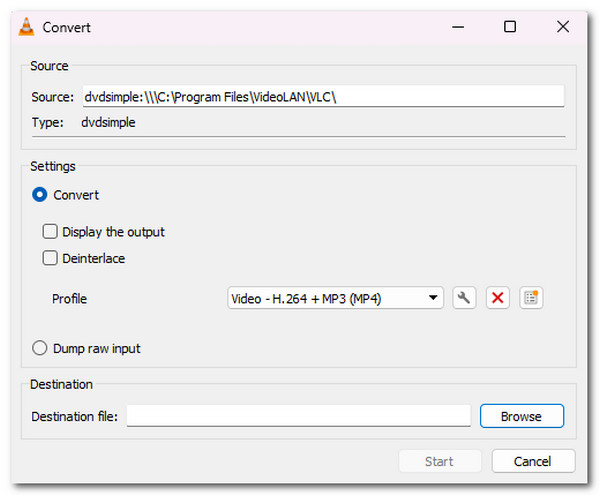
Freemake로 DVD를 MP4로 백업하는 방법 [모든 DVD 포맷]
위에 언급된 도구 외에도 Freemake를 사용하여 Windows에서 DVD를 MP4로 백업할 수도 있습니다. VLC 및 Handbrake와 달리 Freemake는 사용자 친화적인 인터페이스와 모든 DVD 형식에 대한 빠르고 쉬운 리핑 프로세스를 제공합니다. 그러나 이 도구는 무료가 아닙니다. 리핑 프로세스 후 출력에 워터마크를 추가합니다. Freemake가 DVD를 MP4로 백업하는 방법을 여전히 알고 싶다면 아래 단계를 살펴보세요.
1 단계Freemake Video Converter 도구의 버전을 컴퓨터에 설치합니다. 그런 다음 실행하고 디스크 드라이브에 DVD를 삽입하고 "DVD" 버튼을 클릭하고 DVD를 선택한 다음 "확인"을 클릭합니다.
2 단계그 후, 아래의 "MP4로" 옵션을 선택하여 출력 형식으로 MP4를 선택합니다. 그런 다음, 원하는 파일 대상과 사전 설정을 선택합니다. 마지막으로 "변환" 버튼을 클릭합니다.
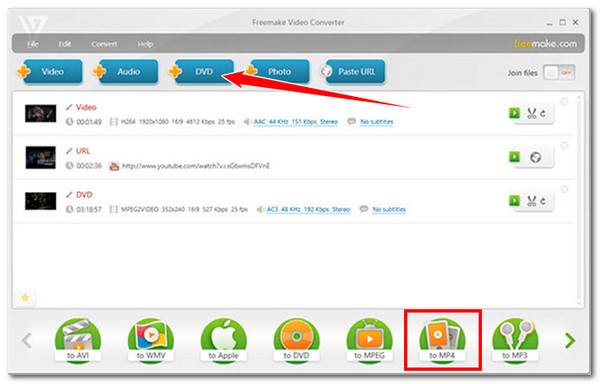
WinX DVD Ripper Swiftly로 DVD를 MP4로 리핑하는 방법
DVD를 MP4로 백업하는 데 사용할 수 있는 또 다른 방법은 WinX DVD Ripper를 사용하는 것입니다. 위의 것과 마찬가지로 이 도구도 DVD 콘텐츠를 MP4로 리핑할 수 있습니다. 하지만 이 도구는 속도, 손상된 DVD 리핑 기능, 보호 우회로 인해 두드러집니다. 안타깝게도 모든 기능을 무료로 사용할 수 있는 것은 아닙니다. 이 도구를 구매하려면 DVD를 MP4로 백업하는 데 도움이 되는 단계가 있습니다.
1 단계컴퓨터에 WinX DVD Ripper를 설치합니다. 그런 다음 도구를 실행하고 DVD를 디스크 드라이브에 넣고 "디스크" 버튼을 클릭합니다. 그런 다음 출력 형식으로 "MP4" 옵션을 선택합니다.
2 단계다음으로, 매개변수를 조정하여 출력의 품질과 크기를 수정합니다. 그런 다음, 출력 파일 대상을 선택하고 "실행" 버튼을 클릭하여 DVD를 MP4로 백업을 시작합니다.
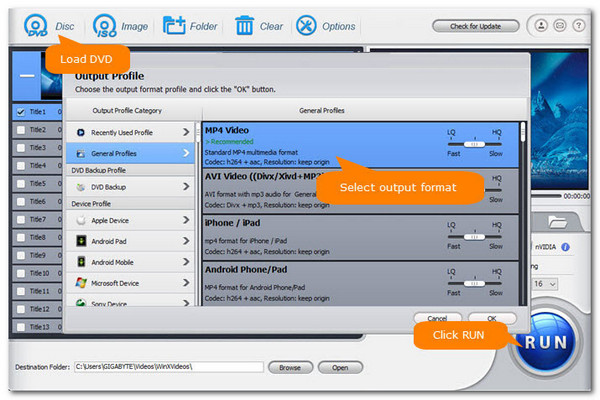
DVDFab DVD Ripper를 사용하여 DVD를 MP4로 리핑하는 단계
DVD를 MP4로 백업하는 마지막 방법은 다음을 활용하는 것입니다. DVDFab DVD 리퍼. 이 도구는 위의 다른 도구에 비해 실행하기 쉬운 변환 작업을 제공합니다. 출력을 더욱 향상시킬 수 있는 다양한 사용자 지정 옵션을 지원합니다. 그러나 새로 출시된 DVD는 처리할 수 없으며 이 그룹에서 가장 저렴하지 않습니다. 이제 여전히 이 도구를 사용하고 싶다면 DVD를 MP4로 백업하는 방법에 대한 단계가 있습니다.
1 단계DVDFab DVD Ripper를 설치하고 실행합니다. 그런 다음 DVD를 드라이브에 넣고 "Ripper" 옵션을 선택하고 "Add" 버튼을 클릭한 다음 삽입된 디스크를 선택합니다.
2 단계다음으로, 출력 형식으로 "MP4" 형식을 선택하고 해상도, 비트레이트 등을 변경하여 출력을 사용자 정의합니다. 그런 다음 "시작"을 클릭하여 리핑 프로세스를 트리거합니다.
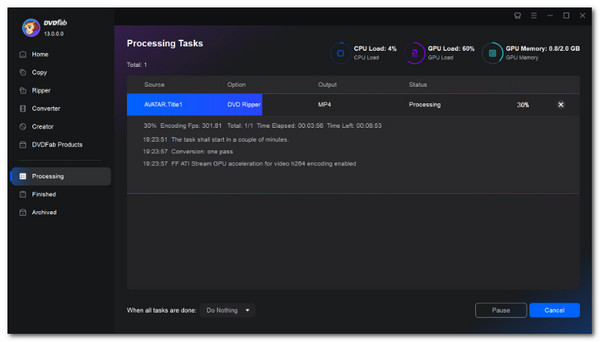
결론
이제 DVD를 MP4로 백업하는 안정적이고 효율적인 방법입니다! 이제 DVD 컬렉션을 디지털화하여 다양한 기기에서 편리하게 재생할 수 있습니다. 그러나 이러한 방법 중에서 DVD를 백업하는 가장 좋고 전문적인 방법은 강력한 4Easysoft DVD 리퍼. 이 도구의 DVD 관련 리핑 기능을 통해 다양한 DVD 콘텐츠를 고품질 출력으로 MP4로 빠르고 효율적으로 리핑할 수 있습니다. 그러니 오늘 사용하세요!



